文章詳情頁
win11外接顯示器沒反應解決教程
瀏覽:92日期:2023-01-16 10:47:06
我們在使用臺式電腦時,如果不是使用一體機,就需要連接外接顯示器。不過有的用戶發現自己使用win11連接外接顯示器沒反應,這可能是因為顯卡驅動的問題,只要更新一下顯卡驅動就可以了。
win11外接顯示器沒反應怎么辦:方法一:
1、首先,我們要確保連接外接顯示器時線路插口是正確的。
2、需要找到顯示器的VGA線,如圖所示。

3、將它插入到圖示的接口中才可以。

方法二:
1、如果更新win11系統后,顯示器本來是好的,但是突然沒反應了,那么可能是顯卡驅動出現了問題。
2、這時候按下鍵盤“win+x”,打開啟動菜單,然后在其中選擇“設備管理器”
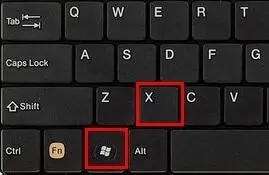
3、然后在設備管理器中找到“顯示適配器”并展開它。
4、接著右鍵其中設備,選擇“更新驅動程序”
5、更新完驅動應該就能正常使用外接顯示器了。
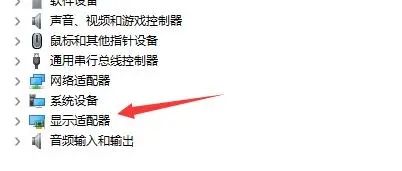
方法三:
1、如果我們下載安裝了錯誤的win11系統,可能會導致無法匹配顯示器。
2、這時候就只能選擇重裝系統來解決了。【win11正版下載】
3、重裝完系統之后,再連接外接顯示器應該就可以使用了。

相關文章:win11常見問題匯總 | win11電源高性能設置方法 | win11玩游戲自動重啟解決方法
以上就是win11外接顯示器沒反應解決教程了,win11會使用全新的驅動所以可能出現這些問題。所以不太會是配置問題。
以上就是win11外接顯示器沒反應解決教程的全部內容,望能這篇win11外接顯示器沒反應解決教程可以幫助您解決問題,能夠解決大家的實際問題是好吧啦網一直努力的方向和目標。
相關文章:
1. Win11 Release 預覽版 Build 22000.1879更新補丁KB5025298(附更新修復內容匯總)2. mac程序沒反應怎么辦 mac強制關閉程序的方法3. UOS應用商店不能用怎么辦? uos系統應用商店不能使用的解決辦法4. Win7磁盤整理碎片怎么操作?Windows7磁盤碎片整理教程5. Win10跨設備共享就近共享如何使用和關閉?Win10跨設備共享就近共享使用方法6. 世界上最流行的操作系統不是Linux或者Windows,而是MINIX7. Win10任務管理器的快捷鍵有哪些?Win10任務管理器的快捷鍵大全8. Win7想要更換IP不會操作怎么辦?更換系統IP的教程9. uos如何安裝微信? uos系統微信的安裝教程10. Win10系統怎么去除廣告 如何去除Win10小廣告
排行榜

 網公網安備
網公網安備